Apple đã phát hành phiên bản beta công khai của MacOS High Sierra, điều đó có nghĩa là bạn không cần có tài khoản nhà phát triển để kiểm tra phiên bản tiếp theo của MacOS. Tất cả bạn cần là một ID Apple.
Tuy nhiên, trước khi bạn ra ngoài và cập nhật máy Mac của mình với bản beta, bạn nên thận trọng. Như với bất kỳ phần mềm beta nào, bạn có thể gặp phải một số vấn đề và hành vi kỳ quặc với MacOS High Sierra, điều khiến bạn phải suy nghĩ hai lần về việc nhảy vào ngay bây giờ thay vì chờ bản phát hành cuối cùng đến vào mùa thu này. Nếu bạn không thể chờ đợi, tôi khuyên bạn nên cài đặt bản beta trên máy Mac thứ cấp nếu bạn có một hoặc, thất bại, trên một phân vùng riêng trên máy Mac chính của bạn.
Tạo một phân vùng rất dễ dàng:
- Khởi chạy tiện ích đĩa
- Chọn đĩa bạn muốn phân vùng từ bảng điều khiển bên trái và sau đó nhấp vào nút Phân vùng .
- Nhấp vào nút " + " bên dưới sơ đồ Bố cục phân vùng.
- Chọn kích thước cho phân vùng mới bằng cách kéo để thay đổi kích thước hình nêm của biểu đồ hình tròn đại diện cho ổ cứng của bạn (MacOS High Sierra là 4, 9GB) và đặt tên cho nó. Bạn có thể để lại Định dạng dưới dạng Mac OS Extended (Nhật ký, Mã hóa) .
- Nhấp vào Áp dụng và đợi một hoặc hai phút để phân vùng mới được tạo.
Khả năng tương thích MacOS High Sierra
Nếu bạn định sử dụng máy Mac cũ, trước tiên hãy đảm bảo rằng nó có thể chạy High Sierra. Theo Apple, các mô hình sau đây tương thích:
- MacBook (Cuối năm 2009 trở về sau)
- MacBook Air (2010 trở lên)
- MacBook Pro (2010 trở lên)
- iMac (Cuối năm 2009 trở về sau)
- Mac Pro (2010 trở lên)
- Mac mini (2010 trở lên)
Trở lại. Nó. Lên.
Ngay cả khi bạn đang cài đặt nó trên một phân vùng hoặc trên một máy Mac cũ không còn quan trọng, tôi vẫn khuyến khích bạn sao lưu máy Mac trước khi cài đặt bản beta công khai. (Apple sẽ làm điều tương tự khi bạn đến trang Chương trình phần mềm Beta). Với Time Machine, Apple không thể tạo bản sao lưu dễ dàng hơn. Hãy tiếp tục, tôi sẽ đợi ngay tại đây.
Đăng ký máy Mac của bạn
Với máy Mac của bạn đã sẵn sàng, hãy đến trang web Chương trình phần mềm Apple Beta. Bạn sẽ cần phải đăng ký để tham gia chương trình, nếu bạn chưa có. Quá trình chỉ mất một hoặc hai phút và yêu cầu ID Apple của bạn.
Sau khi đăng nhập, hãy cuộn qua bước 1 (bởi vì, vâng, bạn vừa sao lưu máy Mac của mình) sang bước 2 nơi bạn có thể đăng ký máy Mac của mình vào chương trình beta của Apple bằng cách nhấp vào nút Tải xuống tiện ích truy cập Beta của MacOS .
Tải xuống và cài đặt bản beta
Sau khi tải xuống, khởi chạy trình cài đặt và làm theo hướng dẫn của nó. Sau khi cài đặt, nó sẽ khởi chạy Mac App Store với MacOS High Sierra. Nếu không, chỉ cần quay lại trang web beta của Apple nơi bạn rời đi, cuộn xuống bước 3 và nhấp vào liên kết để Xem bản beta công khai MacOS trong Mac App Store . Nhấp vào nút Tải xuống trong Mac App Store để cài đặt bản beta công khai.

Sau khi High Sierra hoàn tất tải xuống, bạn sẽ cần chọn nơi để cài đặt nó. Nếu bạn đã tạo một phân vùng, bấm Hiển thị tất cả các đĩa từ cửa sổ trình cài đặt và chọn phân vùng của bạn trước khi bấm Cài đặt . (Sau đó, để chọn phân vùng nào sẽ tải, nhấn và giữ phím Tùy chọn khi máy Mac của bạn khởi động.)
Apple sẽ cập nhật bản beta giữa bây giờ và phát hành chính thức vào mùa thu này. Bạn sẽ nhận được thông báo khi có phiên bản beta công khai mới và có thể cài đặt nó từ bảng Cập nhật trong Mac App Store.
Hãy nhớ rằng, mục đích của phiên bản beta là để giải quyết bất kỳ kink nào trong phần mềm. Nếu và khi bạn gặp sự cố, hãy báo cáo vấn đề đó với Apple bằng Trợ lý phản hồi mà bạn sẽ tìm thấy thông qua biểu tượng màu tím của nó trong Dock.



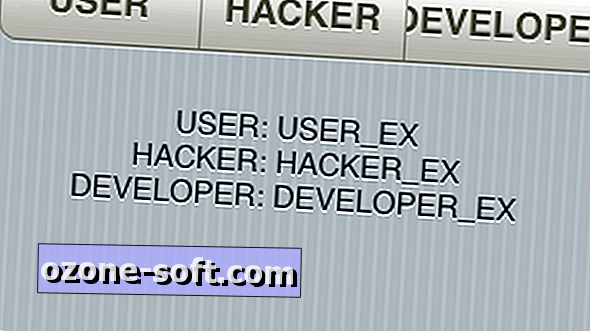

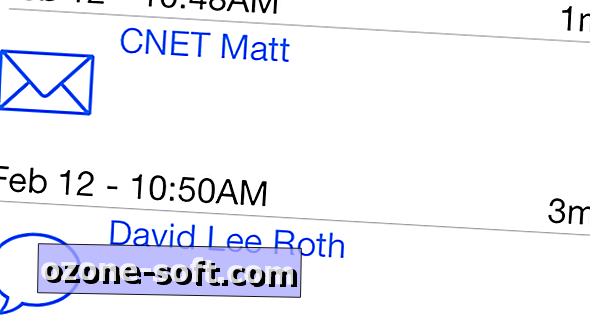







Để LạI Bình LuậN CủA BạN